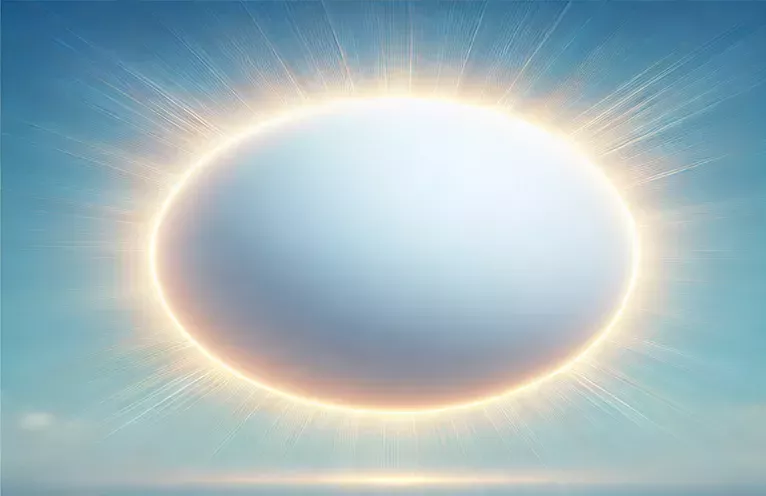Python Kaplumbağa Güneşiniz için Parıltı Efektinde Ustalaşmak
Python Turtle'da görsel efektler oluşturmak, özellikle parlayan bir güneş gibi doğal olayları kopyalamak istediğinizde, ödüllendirici bir zorluk olabilir. Rastgele boyutlarda bir daire çizmek için hazırladığınız kod harika bir başlangıç noktasıdır. Ancak etrafına gerçekçi bir parlaklık eklemek tasarımınızı yeni bir seviyeye taşıyabilir. 🌞
Parıltı ekleme kavramı, daireden yayılan ışığın simüle edilmesini içerir ve parlaklık ve sıcaklık izlenimi verir. Bu, degradelerin veya birden fazla yarı saydam dairenin katmanlanmasıyla elde edilebilir. Python Turtle basit olmasına rağmen bu tür efektleri yaratıcı bir şekilde elde etmek için esneklik sunar.
Gerçek dünya uygulamalarında derinlik ve gerçekçilik yaratmak için grafiklerde, animasyonlarda ve oyunlarda parlak efektler kullanılır. Bir gün batımının veya parlayan bir ayın izleyiciyi nasıl büyülediğini düşünün. Benzer şekilde bu parlayan güneş Python projelerinize etkileyici bir dokunuş katabilir.
Bu kılavuzda, mevcut kodunuzu parlayan beyaz bir güneşi simüle edecek tekniklerle geliştireceğiz. Yol boyunca Turtle'da ışık efektleri oluşturmaya yönelik ipuçlarını keşfedeceksiniz. Parlayan bir gök cismini taklit eden ışıltılı bir ışıltıyla güneşinize hayat verelim. ✨
| Emretmek | Kullanım Örneği |
|---|---|
| turtle.pencolor() | Kaplumbağanın ana hatları çizmek için kullandığı kalemin rengini ayarlar. Parlayan daire komut dosyasında bu, kalem rengini dinamik olarak değiştirerek degrade efektleri oluşturmak için kullanılır. |
| turtle.fillcolor() | Kaplumbağa tarafından çizilen şekillerin dolgu rengini belirtir. Bu komut, her katmanı giderek daha açık bir renkle doldurarak katmanlı parlama efekti oluşturmak için çok önemlidir. |
| turtle.begin_fill() | Bir şeklin fillcolor() tarafından belirtilen renkle doldurulmasını başlatır. Işıma efektindeki her daire katmanını doldurmak için kullanılır. |
| turtle.end_fill() | begin_fill() çağrıldıktan sonra şeklin doldurulmasını tamamlar. Bu, parıltının her katmanının doğru şekilde doldurulmasını sağlar. |
| screen.tracer(False) | Kaplumbağa grafiklerinde otomatik ekran güncellemesini kapatır. Bu, parlama efekti için birden fazla katman oluşturulurken performansı optimize etmek için kullanılır. |
| turtle.speed(0) | Kaplumbağanın çizim hızını en hızlı ayara getirerek parlama efektinin gözle görülür bir gecikme olmadan hızlı bir şekilde oluşturulmasını sağlar. |
| turtle.goto() | Kaplumbağayı çizim yapmadan belirli bir (x, y) koordinatına taşır. Komut dosyasında bu, Kaplumbağa'yı parıltıdaki her daire katmanı için konumlandırmak için kullanılır. |
| turtle.circle() | Belirtilen yarıçapa sahip bir daire çizer. Bu, ana güneş şeklini ve parlayan efekt katmanlarını oluşturmak için temeldir. |
| screen.mainloop() | Parlama efektinin görüntülenebilmesi için pencereyi açık tutarak Kaplumbağa grafik penceresi için olay döngüsünü başlatır. |
| turtle.penup() | Kaplumbağayı hareket ettirirken bir çizgi çizmemek için kalemi kaldırır. Bu, istenmeyen bağlantı çizgileri olmadan hassas şekiller oluşturmak için gereklidir. |
Python Turtle'da Görsel Efektleri Geliştirme
Python Turtle'da bir daire etrafında parlak bir etki yaratmak, katmanlama ve renk geçişlerini birleştiren bir işlemdir. İlk komut dosyası şunu kullanır: kalem rengi Ve dolgu rengi parlak bir parıltıyı simüle eden degrade katmanları oluşturma yöntemleri. Yarıçapı hafifçe artan birkaç eşmerkezli dairenin yinelenmesiyle her katman, arka plan rengine giderek daha yakın bir renkle doldurulur ve yumuşak bir halo etkisi oluşturulur. Bu katmanlama, açık bir günde görülen güneşin parıltısına benzer şekilde, ışığın kademeli dağılımını taklit eder. 🌞
İkinci komut dosyası, RGB değerlerini kullanarak bir degrade efekti uygulayarak bu yaklaşımı temel alır. Degrade geçişi, başlangıç rengi (beyaz) ile bitiş rengi (sıcak açık pembe ton) arasında enterpolasyon yapılarak adım adım hesaplanır. Bu, dairenin etrafında kusursuz bir degrade efekti yaratır. Kullanımı screen.tracer(Yanlış) Her çizim adımından sonra ekranın güncellenmesini önleyerek performansı artırır; bu, özellikle birden çok katmanı hızlı bir şekilde oluştururken kullanışlıdır.
Bu komut dosyalarının bir diğer özelliği de modüler olmalarıdır ve kolay özelleştirmeye olanak tanır. Örneğin, yarıçapın veya ışıma katmanlarının sayısının değiştirilmesi, ışımanın boyutunu ve yoğunluğunu değiştirir. Gerçek dünya uygulamalarında bu esneklik avantajlıdır ve geliştiricilerin görsel efektlerini göksel animasyonlar tasarlama veya parlak düğmelerle grafiksel kullanıcı arayüzlerini geliştirme gibi çeşitli kullanım durumlarına uyarlamalarına olanak tanır. ✨
Son olarak, bu komut dosyaları yeniden kullanılabilirliği ve optimizasyonu vurgular. İşlevselliği farklı işlevlere ayırarak; çizim_glow Ve Draw_gradient_circle, kod daha yönetilebilir ve uyarlanabilir hale gelir. Kaplumbağanın hızının maksimuma ayarlanması gibi hata yönetimi ve performans hususları sorunsuz bir uygulama sağlar. Bu yaklaşımlar yalnızca görsel olarak çekici olmakla kalmıyor, aynı zamanda Python Turtle'ın basit komutlarla karmaşık grafik efektler yaratma gücünü de vurguluyor.
Python Turtle'da Bir Çembere Parıltı Efekti Eklemek
Python Turtle Graphics: Modüler ve Yeniden Kullanılabilir Kod
import turtleimport random# Function to draw the glowing effectdef draw_glow(t, radius, glow_layers):for i in range(glow_layers):t.penup()t.goto(0, -radius - i * 5)t.pendown()t.pencolor((1, 1 - i / glow_layers, 1 - i / glow_layers))t.fillcolor((1, 1 - i / glow_layers, 1 - i / glow_layers))t.begin_fill()t.circle(radius + i * 5)t.end_fill()# Function to draw the sundef draw_sun():screen = turtle.Screen()screen.bgcolor("black")sun = turtle.Turtle()sun.speed(0)sun.hideturtle()radius = random.randint(100, 150)draw_glow(sun, radius, glow_layers=10)sun.penup()sun.goto(0, -radius)sun.pendown()sun.fillcolor("white")sun.begin_fill()sun.circle(radius)sun.end_fill()screen.mainloop()# Call the function to draw the glowing sundraw_sun()
Degradeleri Kullanarak Parlayan Bir Çember Uygulamak
Python Kaplumbağa Grafiği: Katmanlı Degrade Yaklaşımı
from turtle import Screen, Turtle# Function to create gradient effectdef draw_gradient_circle(turtle, center_x, center_y, radius, color_start, color_end):steps = 50for i in range(steps):r = color_start[0] + (color_end[0] - color_start[0]) * (i / steps)g = color_start[1] + (color_end[1] - color_start[1]) * (i / steps)b = color_start[2] + (color_end[2] - color_start[2]) * (i / steps)turtle.penup()turtle.goto(center_x, center_y - radius - i)turtle.pendown()turtle.fillcolor((r, g, b))turtle.begin_fill()turtle.circle(radius + i)turtle.end_fill()# Set up screenscreen = Screen()screen.setup(width=800, height=600)screen.bgcolor("black")screen.tracer(False)# Draw the sun with gradient glowsun = Turtle()sun.speed(0)sun.hideturtle()draw_gradient_circle(sun, 0, 0, 100, (1, 1, 1), (1, 0.7, 0.7))screen.update()screen.mainloop()
Parlayan Güneş Kodu için Birim Testleri Ekleme
Kaplumbağa Grafikleri için Python Birim Testleri
import unittestfrom turtle import Turtle, Screenfrom glowing_circle import draw_glowclass TestGlowingCircle(unittest.TestCase):def test_glow_effect_layers(self):screen = Screen()t = Turtle()try:draw_glow(t, 100, 10)self.assertTrue(True)except Exception as e:self.fail(f"draw_glow raised an exception: {e}")if __name__ == "__main__":unittest.main()
Python Turtle Kullanarak Gerçekçi Parıltı Efektleri Oluşturma
Python Turtle'da bir dairenin etrafına parlayan bir efekt eklemek, grafik programlamanın yaratıcı potansiyelini keşfetme fırsatı sunar. Birincil yöntem, giderek daha açık renklere sahip daireleri katmanlandırmayı içerirken, başka bir heyecan verici yaklaşım, dinamik degradeleri kullanır. Kaplumbağa'yı birleştirerek renk Döngü yapılarına sahip manipülasyon araçlarını kullanarak, ışık dağılımını simüle eden ve parlayan bir nesnenin gerçekte nasıl göründüğünü taklit eden degradeler oluşturabilirsiniz. Örneğin, güneşin yükselirken yumuşak bir şekilde parladığı bir gün doğumu sahnesi tasarlamayı hayal edin. 🌄
Keşfetmeye değer bir başka husus da parıltıyı arka planla harmanlamaktır. Gibi komutları kullanma screen.bgcolor(), parlama efektini geliştirmek için ortamı ayarlayabilirsiniz. Örneğin daha koyu bir arka plan, güneş ışığının parlaklığını vurgulayacak ve daha canlı görünmesini sağlayacaktır. Ek olarak, her katmanın şeffaflığını ayarlamak, daha gelişmiş grafik kitaplıklarında kullanılan başka bir yöntemdir, ancak Turtle modülünün ötesinde uzantılar gerektirir. Bu teknikler, kullanıcıların görsel hikaye anlatımında gelişmiş gerçekçiliği keşfetmelerine olanak tanır.
Son olarak, animasyonların uygulanması, parlama efektini bir sonraki seviyeye taşıyabilir. Parlayan katmanların yarıçapını kademeli olarak artırarak veya yoğunluklarını değiştirerek titreşimli veya parıltılı efektleri simüle edebilirsiniz. Bu tür animasyonlar oyunlarda, eğitim projelerinde veya görsel sanat araçlarında oldukça etkilidir ve etkileşim ve çekicilik katar. Bu fikirleri denemek, Python Turtle'ın karmaşık grafik projelerde bile ne kadar çok yönlü olabileceğini gösteriyor. ✨
Python Kaplumbağa Parlama Efektleri Hakkında Sıkça Sorulan Sorular
- Python Turtle'da ışıltı yaratmanın en iyi yolu nedir?
- En iyi yöntem birden fazla daire kullanmaktır. turtle.fillcolor() Ve turtle.begin_fill(), katmanlı bir efekt için rengi kademeli olarak ayarlıyor.
- Parlama efektini canlandırabilir miyim?
- Evet, kullanabilirsin turtle.circle() bir döngüde olun ve ekranı dinamik olarak güncelleyin screen.update() animasyonları simüle etmek için.
- Karmaşık grafikler için Turtle performansını nasıl optimize edebilirim?
- Kullanmak screen.tracer(False) otomatik güncellemeleri önlemek ve manuel olarak aramak için screen.update() yalnızca gerektiğinde.
- Arka planı dinamik olarak değiştirmek mümkün mü?
- Evet, kullanabilirsin screen.bgcolor() Komut dosyası yürütülürken arka plan rengini ayarlamak veya değiştirmek için.
- Çizim hızını kontrol edebilir miyim?
- Kesinlikle kullanabilirsiniz turtle.speed(0) en hızlı çizim hızı için veya tam sayı değerlerini kullanarak belirli hızları ayarlayın.
Işığa Hayat Vermek
Python Turtle'da parlayan bir daire oluşturmak, grafik programlamayı keşfetmenin eğlenceli ve ödüllendirici bir yoludur. Gibi komutları kullanma kaplumbağa hızı ve katmanlama teknikleriyle dinamik bir parlaklık efekti tasarlayabilirsiniz. Bu proje, basit araçların doğal aydınlatmayı gerçekçi ve çekici bir şekilde nasıl taklit edebileceğini gösteriyor.
İster parlayan bir güneş, ister parlayan bir küre tasarlıyor olun, ister yaratıcı animasyonlarla denemeler yapıyor olun, Python Turtle bunu erişilebilir kılar. Degrade geçişleri entegre ederek ve performansı optimize ederek izleyicileri büyüleyen ve projelerinize ekstra ışıltı katan profesyonel sonuçlar elde edebilirsiniz. 🌟
Kaynaklar ve Referanslar
- Python Turtle'da parlak efektler oluşturmaya yönelik bilgiler ve teknikler, şu adreste bulunan topluluk tartışmalarından ve eğitimlerden ilham almıştır: Python Kaplumbağası Resmi Belgeleri .
- Gradyan ve animasyon tekniklerine, üzerinde paylaşılan örneklerden başvurulmuştur. Yığın Taşması , programlama çözümleri için topluluk odaklı bir platform.
- Kaplumbağa performansını optimize etmeye yönelik ek kavramlar, aşağıdaki kılavuzlar aracılığıyla araştırıldı: Gerçek Python Python programlama için güvenilir bir kaynak.